
コピペでうごく! iPhoneアプリ講座:「バーコードリーダーアプリ」を作ろう!(全5回)
1:はじめに
「講座の概要と目標」
みなさん、はじめまして!「コピペでうごく! iPhoneアプリ」講座へようこそ。
ナビゲーターのドッチです。
この講座では、「iPhoneアプリを作ってみたいけど、何から始めればいいかわからない……」と感じている方を対象に、難しい設定や複雑なコードは一旦置いておいて、コピペだけで動くアプリをテーマに進めていきます。
初めてアプリ開発に挑戦する方にとって、「自分でアプリを作る」というのはハードルが高いように思えるかもしれません。でも、この講座なら心配いりません!
指定されたコードをそのままコピーして貼り付けるだけで、簡単に動くアプリが完成します。
※コピペするコードは、【コピペ!】と目印をつけておきました。
「アプリが動いた!」という感動をぜひ体験してください。そして、アプリ開発の第一歩を一緒に踏み出しましょう!
完成版のアプリを無料公開中!
本講座で作成するアプリの完成版は、AppStoreで無料公開しています。
以下のリンクからダウンロードして事前にどんなアプリを作るのかを体験してください。
・アプリ名:『CoreScan コアスキャン』


2:この講座でコピペするアプリについて
この講座では、「iPhoneのカメラを使ったバーコードリーダーアプリ」を作成します!
アプリ開発が初めての方でも安心して取り組めるように、コードをコピペしながら進める形式になっています。
この講座で解説するアプリは、レッスンごとに少しずつ機能を追加していく段階的な構成になっています。
レッスンを進めていくと、
・基本的な画面遷移
・バーコードのスキャン
・データの保存
・保存されたデータの読み込み・編集・削除・検索
といった実用的な機能を持つアプリが完成します。
以下は各レッスンの概要です。
Lesson_1: 画面遷移とタブバーでの管理
まずは、アプリの基本的な構成を作成します。
・アプリを作成するためのXcodeの環境を構築します。
• 画面遷移の実装方法を学びます。
• タブバーを使って複数画面を切り替える仕組みを実装します。
・画像の配置を学びます。
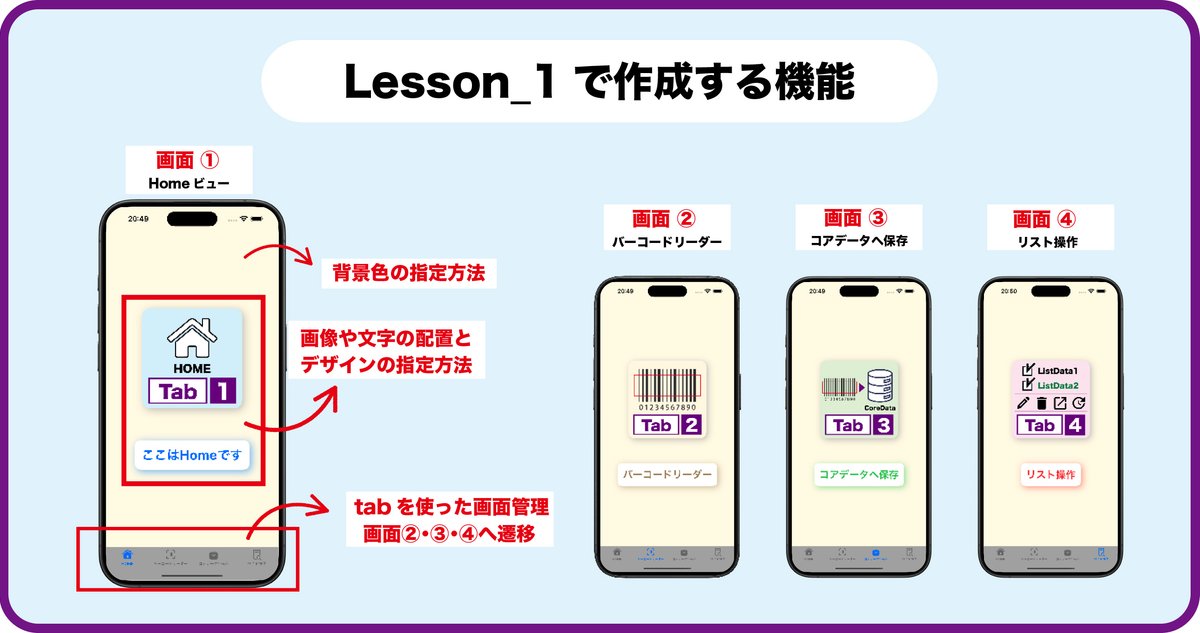
このLesson_1は無料で公開されており、最初の一歩として気軽に挑戦していただけます。
Lesson_2: バーコードスキャン
iPhoneのカメラを使ってバーコードをスキャンし、読み取った値を画面に表示する機能を実装します。
• AVFoundation を使ったカメラ操作の基礎を学びます。
・カメラを起動するボタンを実装します。
• 読み取ったバーコードの値を画面表示用の変数に渡します。
• 渡されたデータを活用して、画面に反映させます。
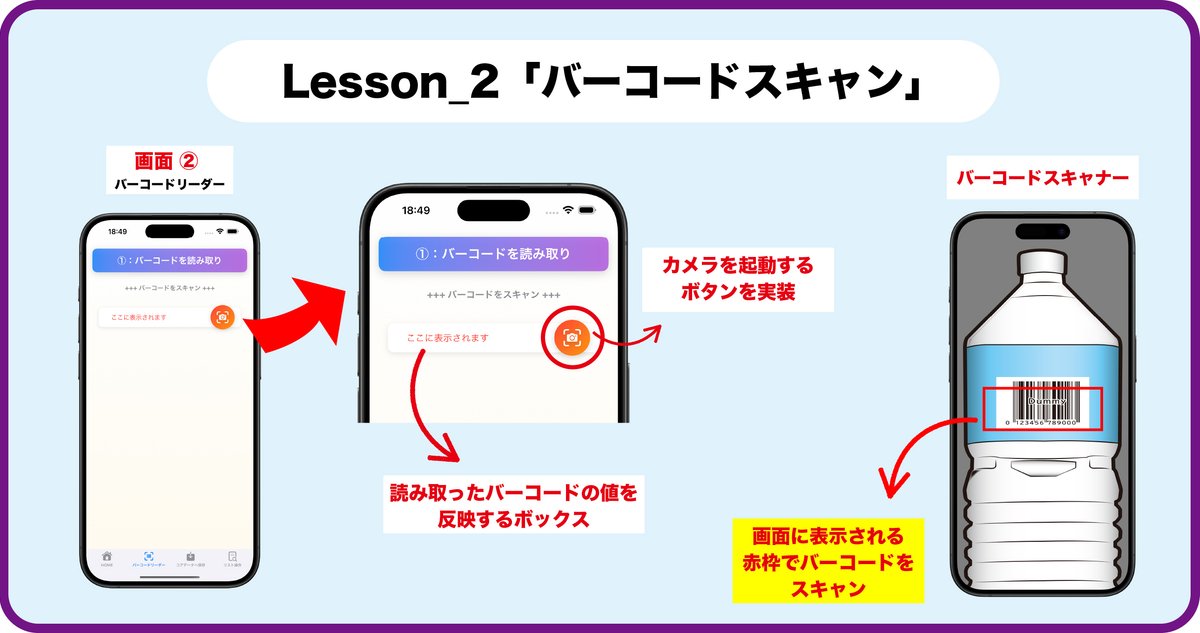
Lesson_3: CoreDataへの保存とリスト表示
バーコードリーダーで読み取ったデータをCoreDataへ保存し、リスト形式で表示できるようにします。
• CoreData はiPhone内にデータを保存するための機能です。
• CoreData を使ったデータベース操作を学びます。
• 保存されたデータをリスト形式で表示し、管理しやすくします。

Lesson_4: リストの操作(CRUD)・検索機能
最後のレッスンでは、リストの操作(CRUD)とリストのデータを検索する機能を実装します。このレッスンで、アプリとしての実用性を高める最終形態に仕上げます。
• CoreDataに保存されたデータをリストに表示するだけでなく、プログラミングの世界では一般的なCRUD(クラッド)と呼ばれる
Create = 新規データ作成
Read = データ読込
Update = データ更新
Delete = データ削除 を実装します。
• スキャンした値が、コアデータに存在するかを検索できるようにします。

以上の各レッスンを順番に進めることで、iPhoneアプリ開発を始めるための環境の設定、そしてアプリを動かす基本から応用までを効率的に学べる構成になっています。
Lesson_1は無料で体験できるので、まずは気軽に取り組んでみてください。
「自分でアプリを作れる!」という喜びをぜひ一緒に体験しましょう!
完成版のアプリを無料公開中!
本講座で作成するアプリの完成版は、AppStoreで無料公開しています。
以下のリンクからダウンロードして事前にどんなアプリを作るのかを体験してください。
・アプリ名:『コピペでうごく!IPhoneアプリ:CoreScan』
3:この講座の対象読者と各Lessonの内容
・対象とする読者の方について
大前提として、初心者の方を対象としています。「iPhoneとMacを持っているのでアプリでも作ってみたいなぁ。」と漠然と思っているという方でも簡単に作れるように基本、コピペで完了します。もちろん、各コードが果たす役割の説明も記載してありますので、文字の色を変えたいなどもどこを修正するのかが、一目瞭然です。
各レッスンで実装できる内容
• Lesson_1: 画面遷移とタブバーの実装
• Lesson_2: バーコードスキャン機能の実装
• Lesson_3: CoreDataを利用したデータ保存とリスト表示
• Lesson_4: リストの操作(CRUD)・検索機能
4: 講座を進めるために必要な環境
この講座を進めるには以下の環境が必要です:
1. パソコン: Macintosh OSバージョン Sonoma以上
2. Xcode: バージョン15以上
3.スマホ: iPhone11以降
4. iOS: バージョン17.5以上
5.Apple ID: 事前に取得が必要です。
上記バージョンのXcodeがインストールされていない場合は、Mac App Storeからダウンロードしてください。Swiftの知識がなくても、この講座を進めることができます。
本講座のご利用に関するガイドライン
本講座で提供するコードや画像、アプリ名などは、受講者の皆さまが学習や個人プロジェクトで自由にご活用いただけます。
アプリの開発や改善、学習の過程でご自身のプロジェクトに組み込むことも大歓迎です。
ただし、以下の点にご留意いただき、他の受講者と公平な学習環境を保つためのご協力をお願いいたします。
本講座の利用規約について(要約版)
本講座で提供するコードや画像は学習目的で自由にお使いいただけますが、以下のルールを守ってご利用ください:
1.本講座で提供するコードを使用して開発したアプリを公開・販売することは問題ありません。
2. 提供コードや画像の再配布および転売は禁止です。
3. 本講座で使用するアプリ名「CoreScan」や提供画像は講座外での利用を禁止します。
4. 講座そのものを模倣して販売する行為は禁止です。
5.本講座の内容(コード、画像、解説部分など)をそのまま他のサイトや書籍に転載することは禁止です。
6.提供画像(アイコンやUIサンプル画像など)は、講座内での使用を目的としています。再配布・販売は禁止です。
7.本講座の著作権は著者に帰属しますが、適切に使用いただければ特別な申請なしに個人利用やアプリ開発にご活用いただけます。
詳細な利用規約は、こちらをご確認ください。
終わり:次へのステップ
Lesson_1:「画面遷移とタブバー」 について
次からは、Lesson_1 でアプリの土台となる「画面遷移とタブバー」を学習していきます。こちらの講座でアプリ開発の準備と画面間の移動というアプリの基本を実装していきます。
コピペで動くのでカンタンお手軽に、お試しいただけます!
